在现代社会中随着科技的不断发展,手机已经成为人们生活中不可或缺的一部分,而随着工作和学习的需要,我们经常会遇到需要将PDF文档转换成PPT演示文稿的情况。幸运的是现在手机上也可以轻松完成PDF转PPT的操作,让我们不再受限于电脑的束缚,随时随地都能进行文档转换。接下来让我们一起来了解手机PDF转PPT的具体操作步骤吧!
手机pdf转ppt教程
方法如下:
1.如果想将PDF转换成PPT输出,我们可以通过手机自带的文件管理工具来实现。如图所示,打开“文件管理”进入。
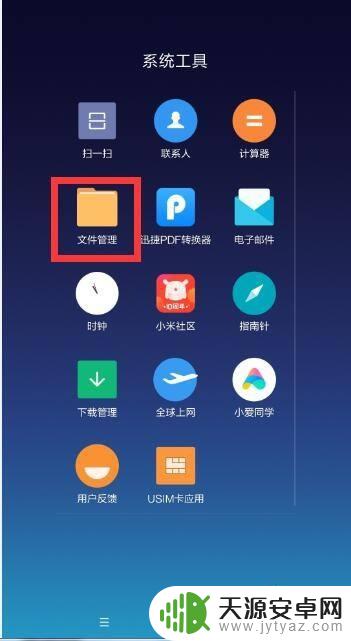
2.如图所示,在其文件管理界面中。通过筛选操作以扫描手机中的PDF文档,并从中选择想要转换的文档。
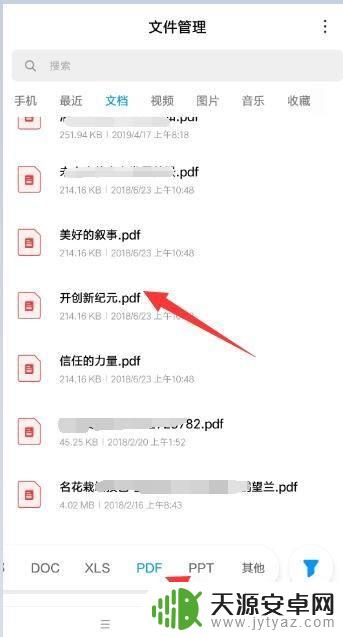
3.当进入相应的PDf文档编辑及预览界面后,直接点击界面右上角的“分享”按钮。
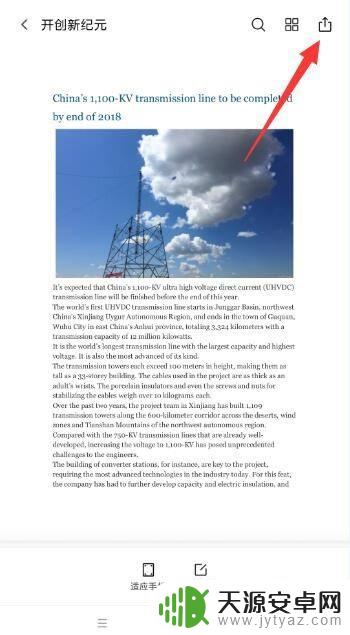
4.此时将弹出扩展面板,在此我们直接选择‘PDF转PPT“按钮。
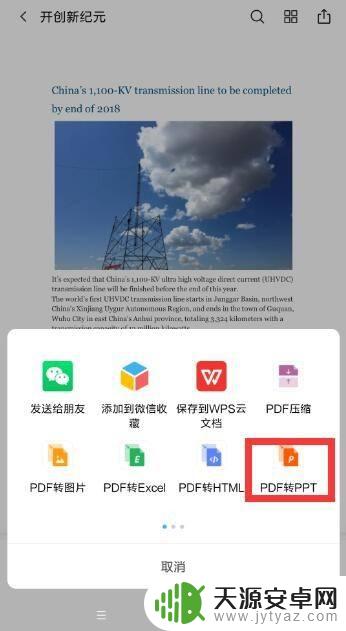
5.如图所示,从弹出的”允许打开PDF转换工具“界面中。直接点击”允许“按钮,此时将启用此款PDF转换工具进行转换。
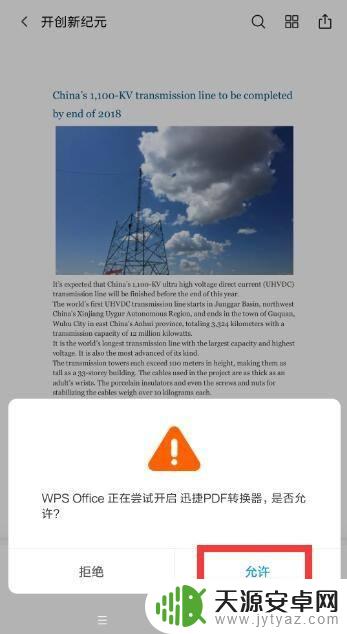
6.然后进入PDF转换界面,在此选中相应的PDF文档,进入格式转换界面。
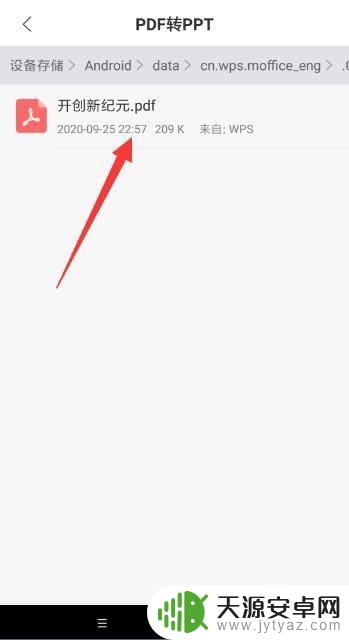
7.在此耐心等待整个转换操作的完成。
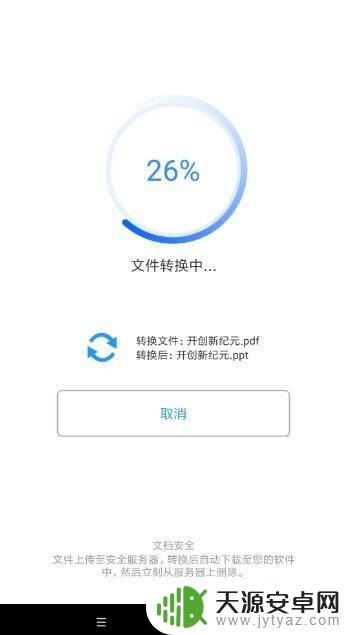
8.当整个转换操作完成后,就可以直接点击”预览“按钮查看转换后的PPT文档啦。
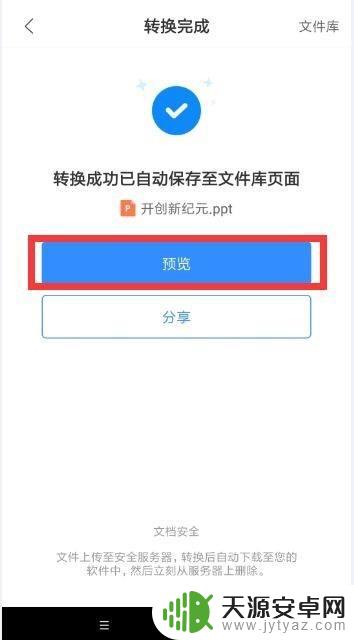
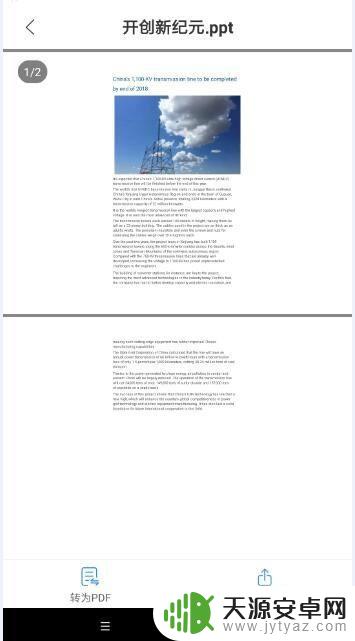
以上是手机将PDF转换成PPT的全部内容,如果您需要,可以按照我的步骤进行操作,希望对大家有所帮助。










